起床時間に基づいて就寝時間のアラートを受け取る方法

起床時間に基づいて就寝時間のアラートを受け取る方法
ネットワークスキャナは、分かりやすいユーザーインターフェースを備えた高度なネットワークツールです。大企業、中小企業、そして個人ユーザーを対象としています。このアプリケーションの主な目的は、任意のIPアドレス範囲にあるコンピューターを、LANとWAN(ワイヤレス)ネットワークの両方で検索することです。
これは、コンピューターのリストを表示するだけの簡素化されたツールではなく、共有フォルダーとデバイスの確認、アクセス権 (読み取り/書き込み) の確認、ドライブを開いてマップする機能など、1 つの使いやすいインターフェイスに多くの高度な機能が詰め込まれています。
まず、「新しいアドレスを追加」をクリックし、IPアドレス範囲を入力します。IPアドレス範囲がわからない場合は、「自分のIPアドレス範囲」ボタンをクリックし、ドロップダウンメニューから範囲を選択してください。
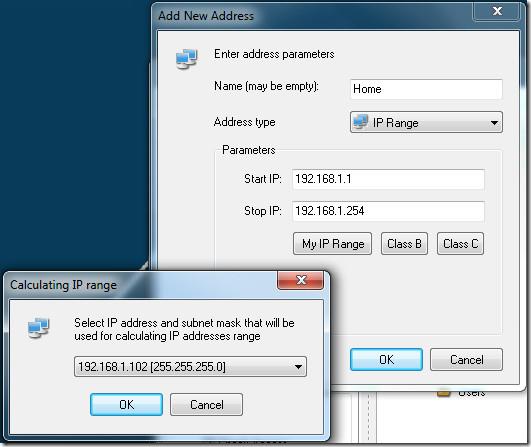
専門家だけでなく、初心者ユーザーも対象としています。例を見てみましょう。「アドレスの種類」から「リスト」を選択し、すべてのシステムアドレスを入力します。大規模なネットワークでは、数百、あるいは数千ものアドレスを手動で入力するのは不可能であり、初心者(基本ユーザー)には正しいアドレスを見つける方法が全く分からないでしょう。
右側にある小さな「検索」アイコンをクリックし、新しいダイアログウィンドウでもう一度「検索」ボタンを押して、「OK」をクリックします。ネットワーク上で検出されたすべてのコンピューターがリスト表示されます。追加したくないコンピューターは削除できます。選択したコンピューターだけを追加したい場合は、右側にある小さな「追加」アイコンをクリックし、追加したいコンピューター名またはIPアドレスを入力します。まだ迷っていますか?「参照」ボタンを押して、追加したいコンピューターを選択してください。リスト全体をインポート/エ��スポートするオプションもあります。
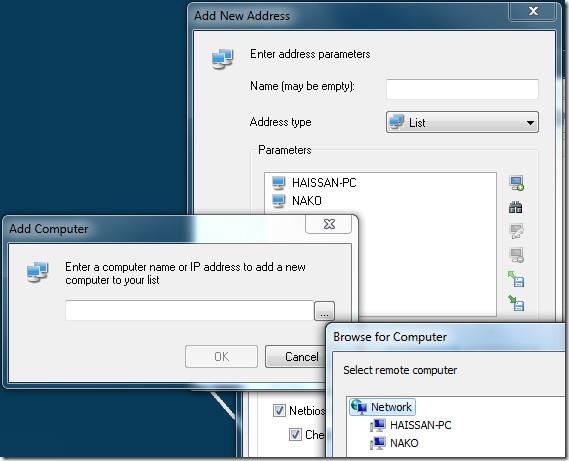
コンピュータがリスト表示されると、明確なレイアウトにより、ネットワーク管理者は各システムについてより詳細な情報を把握できます。デフォルトおよびユーザーの共有フォルダ、共有されているデバイス、各共有フォルダの使用権限(現在のユーザーと指定したユーザーの両方)など、多くの便利なオプションを確認できます。
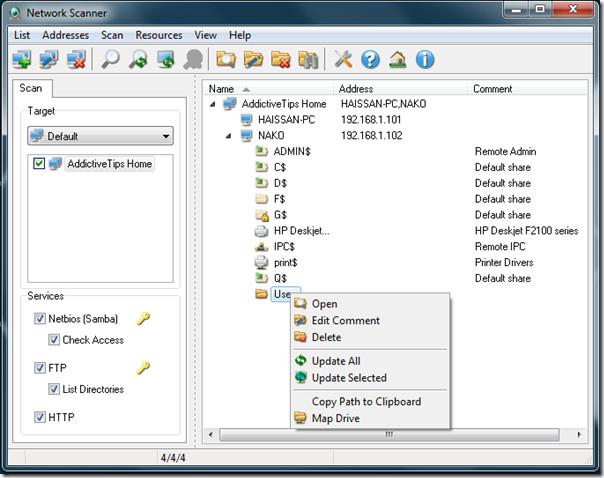
デフォルトのネットワークスキャンに加え、FTPサーバーとWebサーバーもスキャンできます。左サイドバーに無制限の数のネットワークプロファイルを追加できます。拡張性も高く、マルチスレッド処理により高速スキャンを実現します。結果はHTML、XML、TXT形式でエクスポートできます。他のツールとは異なり、管理者として実行する必要はありません。
Network Scannerは非商用利用のみに限り利用可能な無料ツールです。Windows XP、Windows Vista、Windows 7で動作します。より基本的な機能のみを備えたアプリをお探しの場合は、Find Shared Foldersをお試しください。
追記:登録はすべてのユーザーに必須です。ホームユーザーは登録時に開発者から無料ライセンスを受け取ります。アプリは30日間のみ動作し、動作させるには無料ライセンスを入力する必要があるため、登録をお忘れなく。
起床時間に基づいて就寝時間のアラートを受け取る方法
携帯電話からコンピューターの電源をオフにする方法
Windows Updateは基本的にレジストリやDLL、OCX、AXファイルと連携して動作します。これらのファイルが破損した場合、Windows Updateのほとんどの機能は利用できなくなります。
最近、新しいシステム保護スイートがキノコのように登場し、どれも新たなウイルス対策/スパム検出ソリューションを提供し、運が良ければ
Windows 10/11でBluetoothをオンにする方法を学びましょう。Bluetoothデバイスを正しく動作させるには、Bluetoothをオンにする必要があります。ご安心ください、簡単です!
以前、私たちはNitroPDFをレビューしました。これは、PDFの結合や分割などのオプションを使用して、ユーザーが文書をPDFファイルに変換できる優れたPDFリーダーです。
不要な文字が多数含まれた文書やテキストファイルを受け取ったことはありませんか?テキストにはアスタリスク、ハイフン、空白などが大量に含まれていますか?
タスクバーのWindows 7スタートオーブの横にある小さなGoogleの長方形アイコンについて多くの人が尋ねてきたので、ついにこれを公開することにしました。
uTorrentは、トレントをダウンロードするための最も人気のあるデスクトップクライアントです。私のWindows 7では問題なく動作しますが、一部のユーザーは
誰もがコンピューターで作業しているときは頻繁に休憩を取る必要があります。休憩を取らないと、目が飛び出る可能性が高くなります(飛び出るというより、飛び出るという感じです)。







